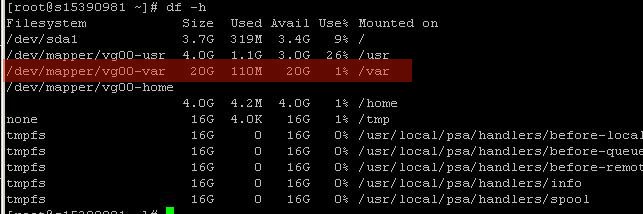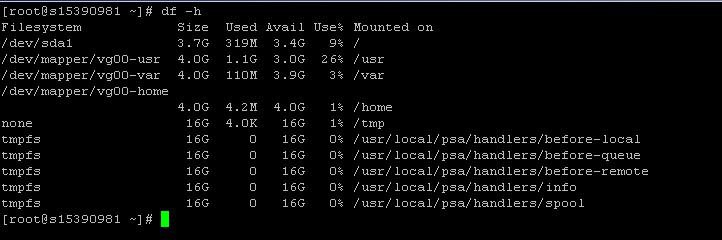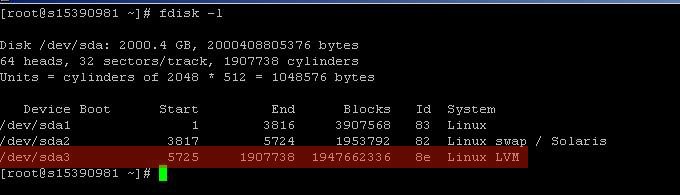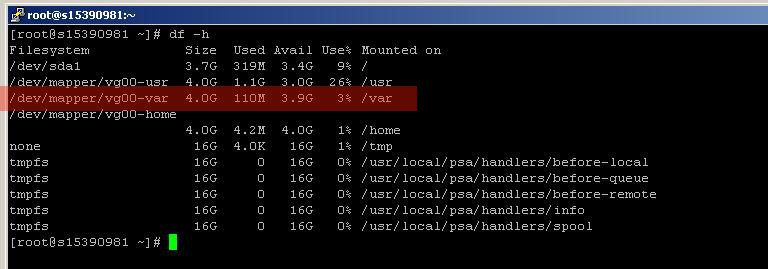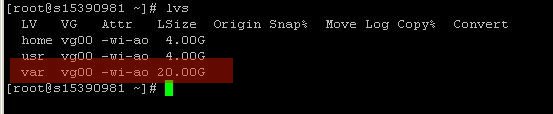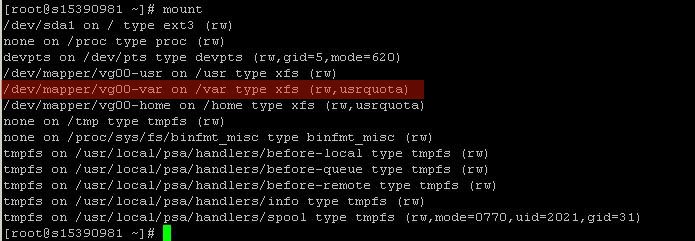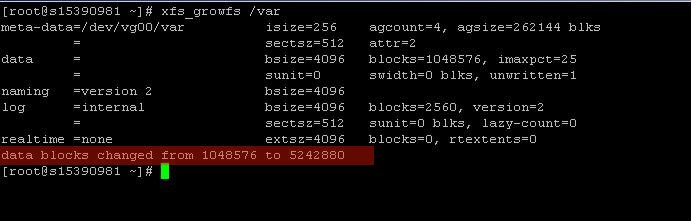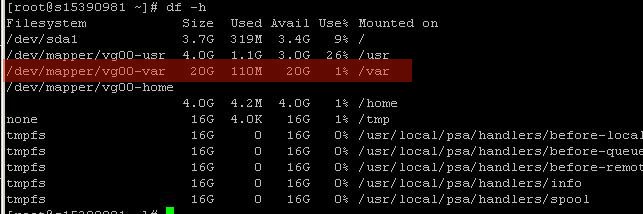Todos los que disponen de un Servidor Virtual Linux CentOS (en especial los alojados en 1and1), saben que el tamaño de las particiones viene definida por defecto a 4 Gb, sobre todo la partición /var y la partición /usr que es la que más nos interesa. normalemente cuando nos damos cuenta ya tenemos datos de nuestros clientes en el servidor y nos dá pánico ampliar, pero la verdad es que si seguimos el siguiente tutorial sacado de las faq de 1and1 no tendremos ningún problema.
Manual ampliación unidad lógica en sistemas CentOS particionados con LVM
1.- Ejecute df- h para comprobar el tamaño de sus particiones :
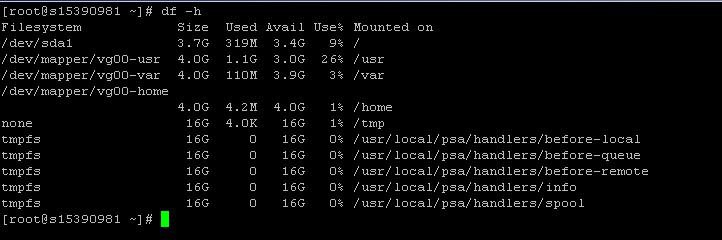
2.- Ejecute un fdisk –l para comprobar el espacio completo en su disco; y así comprobar que la partición física /dev/sda3 está configurada como Linux LVM.
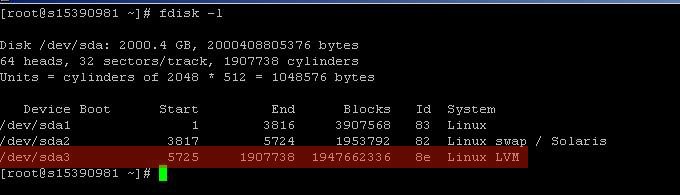
3.- Ejecute el comando pvs, que le proporcionará la siguiente información:
PV: Physical Volume path
VG: Volume Group name.
Fmt: LVM Format
Attr: Physical volume attributes. The a attribute means that the physical volume is allocatable and not read-only.
PSize: Physical Size of the physical volume.
PFree: Physical Free space left on the physical volume.

4.- Como indicamos al principio queremos ampliar el espacio en /var hasta disponer de 20 GB, por lo tanto incrementaremos el espacio en 16 GB con el comando lvextend.
NOTA: Tenga en cuenta que se trata de un ejemplo concreto, usted deberá adaptar los parámetros del comando a la configuración que desee realizar.
El fórmato del comando es como se indica:
lvextend –L +1G /dev/mapper/vg00-var
lvextend – Logical Volume Extend
-L + 16GB – con esto especificamos el tamaño especifico que deseamos añadir a la partición de forma que resulten los 20 GB que deseamos añadir.
/dev/mapper/vg-00-var – la ruta al volumen lógico. Obtenemos esta información en el punto 1, como resultado de ejecutar df-h

5.- Si ejecutamos nuevamente un df –h , veremos que /dev/mapper/vg-00-var aun muestra los 4 GB. Esto es debido a que aunque el volumen lógico se ha ampliado, el sistema de archivos aun debe extenderse para usar todo el espacio.
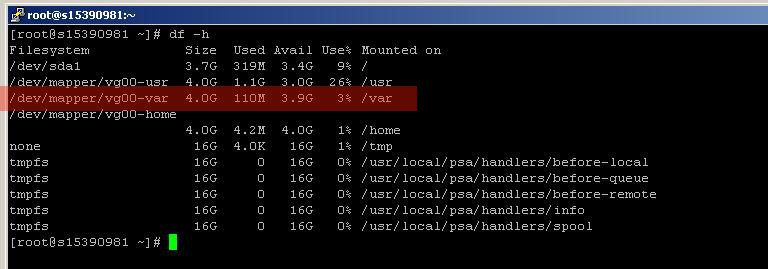
6.- Usaremos el comando lvs para mostrar la información de volumen lógico. De esta forma confirmaremos que el espacio se ha añadido correctamente y disponemos de los 20 GB deseados.
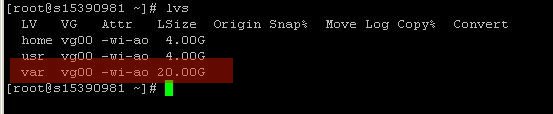
7.- Ahora debemos comprobar el sistema de archivos montado en el sistema usando el comando mount.
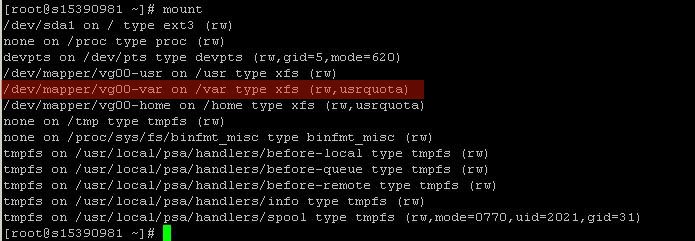
Como podemos ver en la imagen se trata de un sistema xfs.
8.- Incrementaremos el sistema de archivos para que coincida con el volumen lógico usando el comando xfs_growfs.
En nuestro caso usaremos xfs_growfs /var.
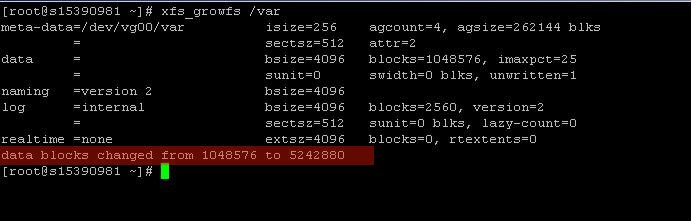
9. Comprobaremos nuevamente el espacio usando df –h